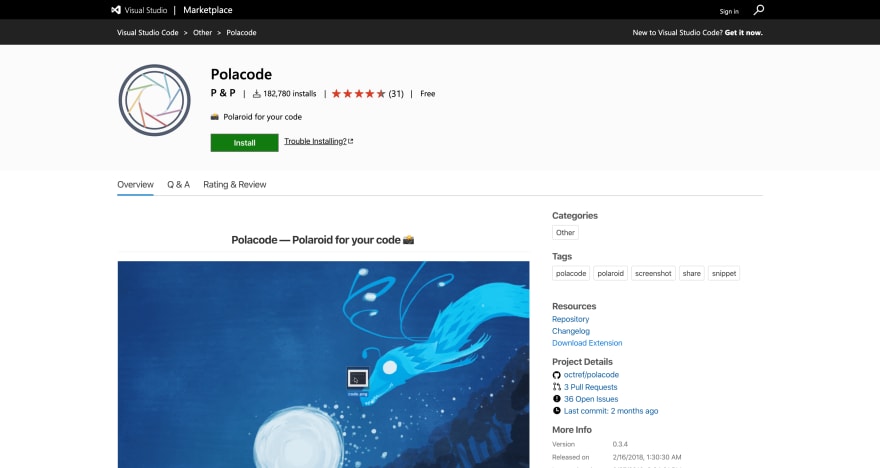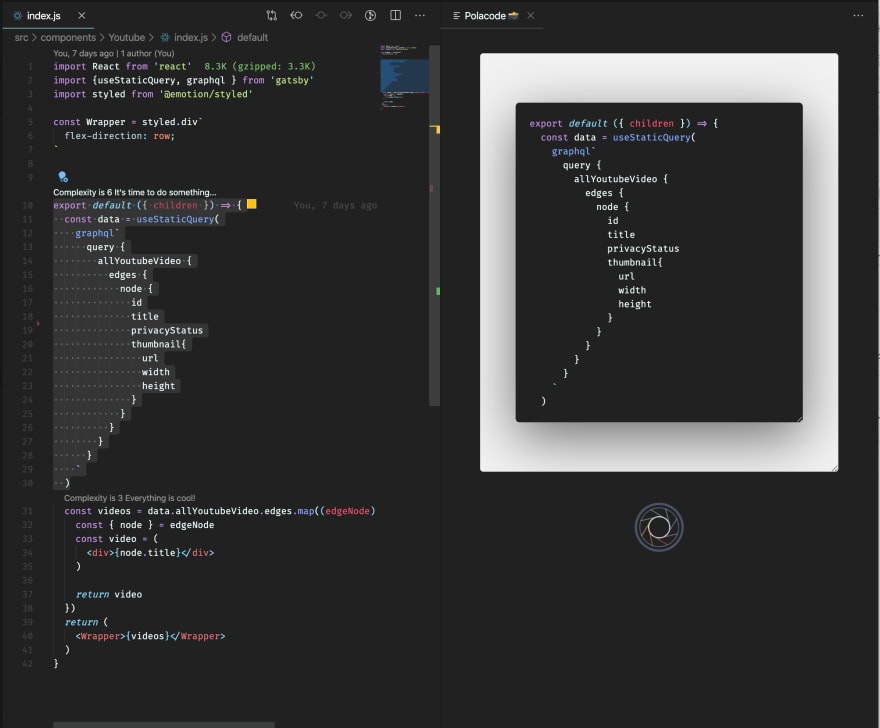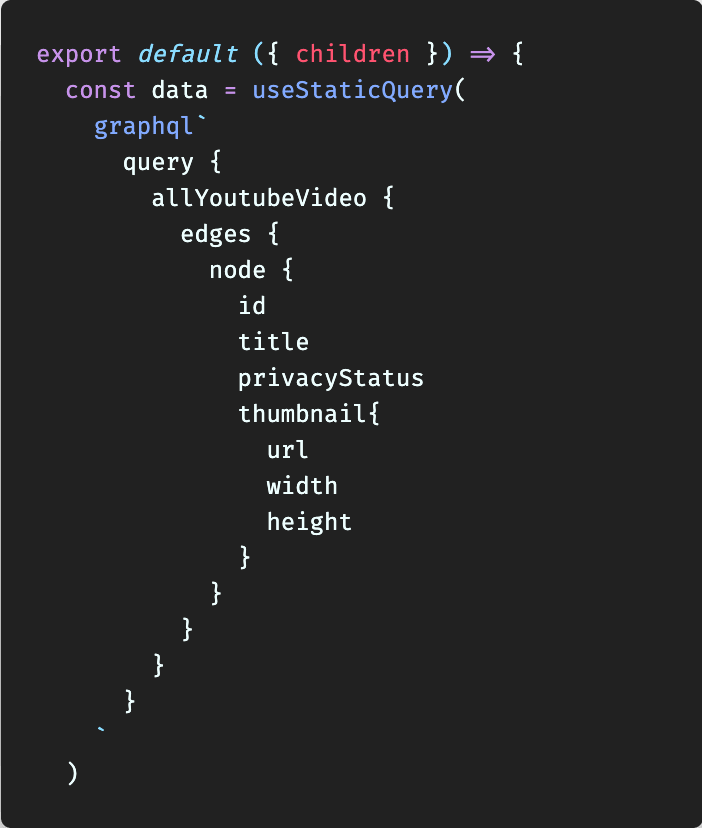用于截取代码库屏幕截图的 Visual Studio Code 扩展
您的想法是什么?
你好,Dev。对于开发人员来说,
无论何时,当您为当前项目编写文档或只是在软件开发中的 Dev.to 上发表下一篇博客文章时,您可能都需要截取代码的屏幕截图。
如何轻松且毫不费力地截取您自己的代码库的屏幕截图?
碳
方法有很多,当然,制作你自己的代码库截图最常见的网站之一是Carbon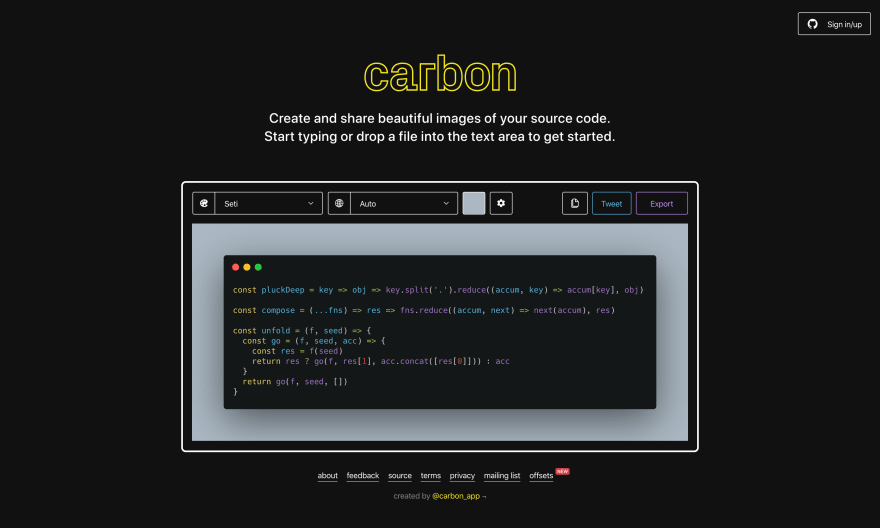
我以前经常用这个网站,它确实挺好用的。
你可以把代码复制到这个网页上,然后自定义字体、语法高亮、背景颜色,还可以导出图片为 PNG 或 SVG 格式等等。
很棒的网站,使用率很高,强烈推荐。
这个网站唯一的缺点是,你的编辑器里已经有你自己的代码了。你必须把代码复制到这个外部网站上,然后调整外观和风格,才能让它在你的社交媒体上正常显示。
但是等等...
代码已经在我的编辑器 Visual Studio Code 上。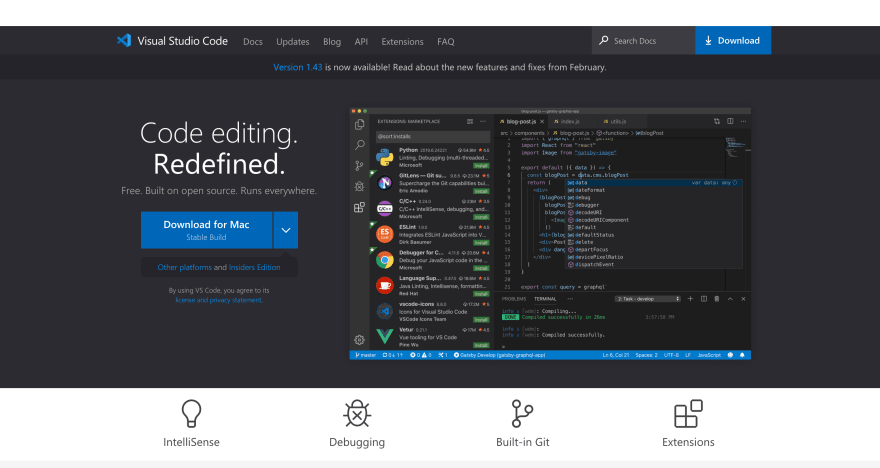
我已经在编辑器上设置好了所有内容:字体、主题以及我的代码的外观和感觉。
如果您可以使用自己的编辑器截取自己的代码库的屏幕截图,而无需在外部网站上复制粘贴代码库,那会怎样?
波拉科德
输入Polacode。
Visual Studio Code 的扩展,可以从您自己的编辑器中截取屏幕截图。
让我们看看如何安装和使用它。
安装扩展
只需从您的市场安装即可。在 Visual Studio Marketplace 中搜索“Polacode”,然后单击“安装”按钮。
配置它
配置扩展程序:设置项不多。
例如,您可以决定是否使用背景颜色以及是否使用透明背景。
截屏
找到要截取屏幕截图的代码库。
打开 VSCode 中的命令菜单(Mac 上为 Command + Shift + P),然后输入 Polacode。
一个窗口将与您自己的代码并排打开。这是最终图像中显示的代码的预览。
突出显示图像中所需的代码,即可完成。
突出显示时,代码将显示在预览中。
当你对所看到的内容满意时,点击“截图”按钮即可完成。之后会弹出一个窗口,询问你将最终图像保存到哪里。
是的,就是这么简单!很神奇吧?
您的想法是什么?
这确实缩短了在 Instagram 和我的博客文章上进行个人品牌推广时获取屏幕截图的时间。
告诉我:您最喜欢的 VSCode 扩展是什么?为什么?
好吧,最后一件事:如果您来到这里,非常感谢您的支持和您在这个页面上花费的时间。
如果你喜欢这个故事,请点击“赞”并分享,帮助其他人找到它!欢迎在下方留言。⠀
⠀
⠀
⠀
关于作者
Domenico 是一位技术主管和软件开发者,对设计、心理学和领导力充满热情。
如果您需要软件开发方面的帮助、技术难题咨询、软件团队需要领导者,或者只是想进行在线协作,欢迎随时联系我!
跟我来
你知道我有YouTube频道吗?订阅我吧!
你在哪里可以找到我?
Youtube: Domenico Solazzo 的频道
Instagram : domenicosolazzo
Linkedin : solazzo
Medium : domenicosolazzo
Facebook : domenicosolazzo
Twitter : domenicosolazzo
Snapchat : domenicosolazzo
Github : domenicosolazzo
网站: https://www.domenicosolazzo.com
Dev.To : https://dev.to/domenicosolazzo
哈希节点: https://hashnode.com/@domenicosolazzo
 后端开发教程 - Java、Spring Boot 实战 - msg200.com
后端开发教程 - Java、Spring Boot 实战 - msg200.com